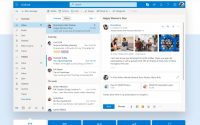Verfasst von unter Web am 2. Februar 2021
![]() Wenn unter Windows die Fehlermeldung "Die Anwendung konnte nicht korrekt gestartet werden" erscheint, wird der dazugehörige Fehlercode 0xc000007b angezeigt. Welche Ursachen dieses Problem hat und wie man die betreffende Anwendung trotzdem starten kann, wird in dieser Problemlösung beschrieben.
Wenn unter Windows die Fehlermeldung "Die Anwendung konnte nicht korrekt gestartet werden" erscheint, wird der dazugehörige Fehlercode 0xc000007b angezeigt. Welche Ursachen dieses Problem hat und wie man die betreffende Anwendung trotzdem starten kann, wird in dieser Problemlösung beschrieben.
Ursache liegt oft bei Windows-Zusatzkomponenten
Der Windows-Fehlercode 0xc000007b ist sehr beliebt und tritt auf, wenn eine Reihe von Programmen gestartet oder verwendet wird. Der Fehler 0xc000007b kann jederzeit angezeigt werden, ohne dass dies mit einem fehlerhaften Update oder spezifischen Windows-Versionen zusammenhängt. Lösungen sind auch meistens nicht bei der betreffenden Anwendungs-Software zu suchen, die den Fehlercode 0xc000007b hervorruft. Oftmals handelt es sich um ein rein auf Windows-Zusatzkomponenten bezogenes Problem, das mit verschiedenen Lösungswegen behoben werden kann.
Verfügbare Windows-Updates installieren
Zunächst sollte man sicherstellen, dass alle Updates für die Windows-Version installiert sind. Man sollte unbedingt alle wichtigen Windows-Updates durchführen, für den Fall, dass noch nicht alle verfügbaren Updates installiert worden sind. Anschließend prüft man dann erneut, ob der Fehlercode 0xc000007b beim Starten des betroffenen Programms wieder auftritt.
.NET-Framework reparieren
Die Meldung 0xc000007b kann aber auch vom .NET-System ausgelöst werden. Die .NET-Plattform ist das Rückgrat vieler aktueller Windows-Anwendungen. Anwendungen funktionieren oft nicht gut ohne ein funktionierendes .NET-System.
Microsoft hat festgestellt, dass es manchmal Probleme mit .NET-Implementierungen gibt und hat ein entsprechendes Reoaratur-Tool veröffentlicht. Dieses .NET-Framework-Reparatur-Tool identifiziert fehlerhafte .NET-Framework-Installationen und korrigiert aktuelle Probleme automatisiert. Das .NET-Framework Repair Tool kann hier kostenlos heruntergeladen werden.
Windows Component Store bereinigen
Wenn mit den vorherigen Schritten keine Lösung gefunden wurden, kann man im Windows Component Store nach Fehlern suchen und diese automatisch entfernen. Der Component Store enthält sowohl Windows-Gerätedateien als auch wichtige Libraries und kann mit dem nachfolgenden Reperatur-Befehl geprüft und bereinigt werden.
sfc /scannow
Damit werden dann die Daten von Windows-Geräten auf Konsistenz geprüft und erkannte Fehler werden automatisch korrigiert. Danach sollte man wieder prüfen, ob der Fehlercode 0xc000007b auch nach einem Neustart von Windoes noch besteht.
Visual C++ Redistributable Pakete aktualisieren
Redistributable Visual Studio-Pakete sind auch manchmal eine Ursache des Problems und lösen den Fehler 0xc000007b aus. Zu diesem Zweck kann man direkt von der Microsoft-Seite die neuesten Visual C++ Redistributable Pakete für Visual Studio downloaden und installieren.
 Web & Apps
Web & Apps